MSVCR100.dll, MSVCR71.dll eller MSVCR120.dll saknas
Om du får ett Programmet kan inte starta eftersom MSVCR110.dll saknas på din dator, Prova att installera om programmet för att åtgärda det här(The program can’t start because MSVCR110.dll is missing from your computer, Try reinstalling the program to fix this problem) felmeddelandet när du startar ett program på din Windows -dator. Det här inlägget hjälper dig säkert att lösa problemet.
När du får det här felet kommer installationsprocessen inte att visa några problem eftersom installationsfilen kanske inte innehåller något fel som leder till det här problemet. Men när du installerar WAMP Server på din Windows -dator, är det stor sannolikhet att du får det här problemet direkt efter installationen och när det startas.
WAMP -server är en populär Windows -programvara som hjälper användare att installera WordPress på en lokal dator. Du kan göra nästan allt som har med att utveckla/testa teman, plugins etc. med hjälp av WAMP -servern. Men om du får detta MSVCR110.dll saknas fel efter installation av WAMP -servern, kan du åtgärda problemet med den här handledningen. Dessa förslag gäller om MSVCR100.dll , MSVCR71.dll eller MSVCR120.dll också(MSVCR120.dll) saknas.
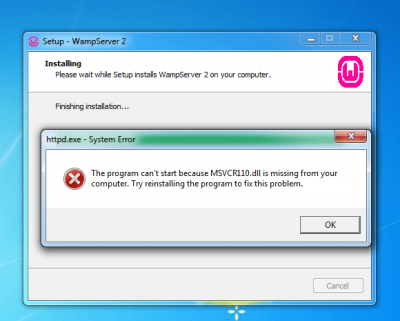
MSVCR110.dll , MSVCR71.dll eller MSVCR120.dll saknas
Att ladda ner den saknade dll-filen(missing dll file) från internet och klistra in den på en viss plats är inte den faktiska lösningen. Du kan prova den metoden, men du kanske inte får något positivt resultat av det.
Du måste ladda ner Microsoft Visual C++ Redistributablefor Visual Studio 2012 Update 4 från Microsofts webbplats(Microsoft website) och installera den på din dator för att fixa MSVCR110.dll saknas fel efter installation av WAMP(WAMP) .
Innan du laddar ner det här paketet från Microsofts(Microsoft) webbplats bör du veta att det kräver Windows 10, Windows 7 Service Pack 1 , Windows 8, Windows 8.1, Windows Server 2003 , Windows Server 2008 R2 SP1 , Windows Server 2008 Service Pack 2 , Windows Server 2012 , Windows Vista Service Pack 2 , Windows XP .
Även om Windows 10 inte uttryckligen har nämnts där under systemkrav, kan du installera detsamma på din Windows 10 -maskin för att fixa samma problem. Allt du behöver är en 900 MHz eller snabbare processor, minst 512 MB RAM , 50 MB ledigt utrymme på hårddisken och minst 1024 x 768 pixlars skärmupplösning.
Orange WAMP-ikon i systemfältet
Efter att ha installerat Visual C++ Redistributable för Visual Studio 2012 Update 4 på din Windows -dator kan du få en orange ikon av WAMP i systemfältet, som kanske inte är grön. Så länge din ikon är orange kan du inte använda WAMP på din dator.
Det finns en enkel lösning för att lösa detta problem. Se först(First) till att WAMP körs. Klicka sedan på WAMP- ikonen och gå till Apache >> Service >> Install Service.
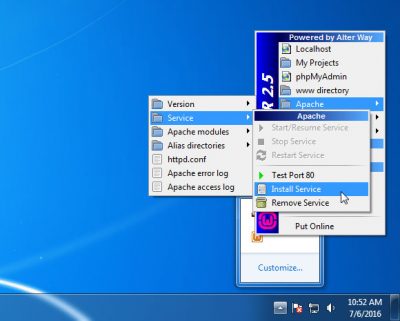
Efter det öppnas ett kommandotolksfönster och du måste trycka på Enter för att fortsätta. Nu kommer du att kunna se en grön WAMP- ikon i systemfältet. Om problemet kvarstår klickar du bara på WAMP- ikonen och väljer Starta om alla tjänster(Restart All Services) .
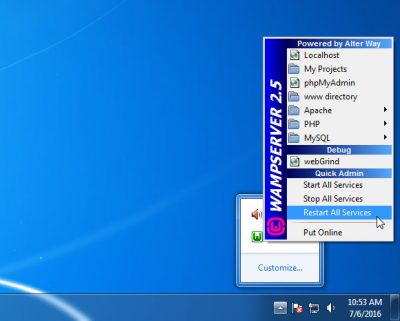
That’s it!
Hoppas denna enkla guide hjälper dig.
Relaterad läsning:(Related reads:)
- MSVCP140.dll saknas(MSVCP140.dll is missing)
- MSVCR71.dll saknas(MSVCR71.dll is missing)
- VCRUNTIME140.DLL saknas
- api-ms-win-crt-runtime-l1-1-0.dll saknas(api-ms-win-crt-runtime-l1-1-0.dll is missing)
- d3compiler_43.dll saknas.
Related posts
MSVCR71.dll saknas på Windows 10-dator
Fix BitLocker Drive Encryption kan inte användas, fel 0x8031004A
Felsök ingen video, ljud eller ljud i Skype-samtal på Windows
Alternativet Klistra in special saknas eller fungerar inte i Office
Åtgärda felet ERR_CERT_COMMON_NAME_INVALID
Microsoft Office Click-To-Run Hög CPU-användning i Windows 11/10
Din webbläsare kan inte komma åt urklippet, så använd dessa genvägar
Background Intelligent Transfer Service fungerar inte i Windows 11/10
Windows Update-fel 0x800F081F i Windows 11/10
Intel Thunderbolt Dock-programvara fungerar inte på Windows 11/10
Du måste logga in som administratör för att fortsätta
Anpassade autentiseringsleverantörer kan inte laddas på Windows 10
Åtgärda felkoder för installation och uppdatering av Microsoft Edge
Vi kunde inte slutföra uppdateringarna. Ångra ändringar [Fixed]
Din ingång kan inte öppnas: VLC kan inte öppna MRL
Datorn har fastnat vid Förbereder för att konfigurera Windows-skärmen
Microsoft Management Console (MMC.exe) har slutat fungera
Task Host Window, Task Host stoppar bakgrundsuppgifter
Windows fastnade vid diagnostisera din datorskärm
Windows-datorn stängs av när USB-enheten är ansluten
